闪电音频剪辑软件怎么进行混流_怎么插入音频
发布时间:2023-05-25 13:32来源:驼王网
很多朋友在生活或者工作中经常需要剪辑音频,那闪电音频剪辑软件就是一款简单实用的软件。不仅支持对音频进行降噪处理,还可以对多段音频进行混流,以及插入其他音频。接下来小编就教大家怎么使用闪电音频剪辑软件来进行混流和插入音频吧。
闪电音频剪辑软件怎么将两个音频进行混流
1、打开闪电音频剪辑软件,点击【添加文件】将需要处理的音频文件上传进来。
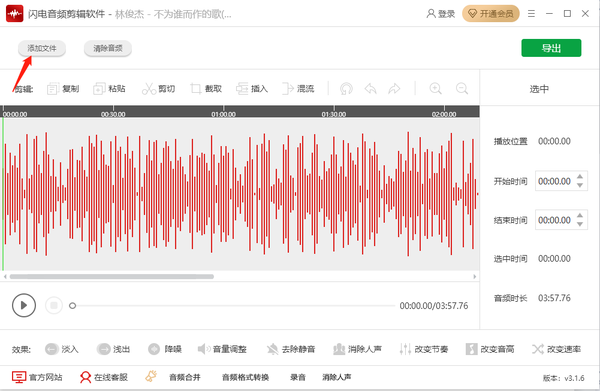
2、选择需要混音的音频片段,点击【混流】。
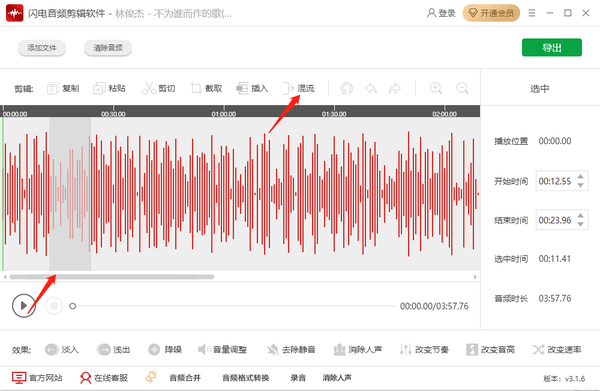
3、添加需要混流的音频后,设置音频的音量大小,然后点击【确定】。
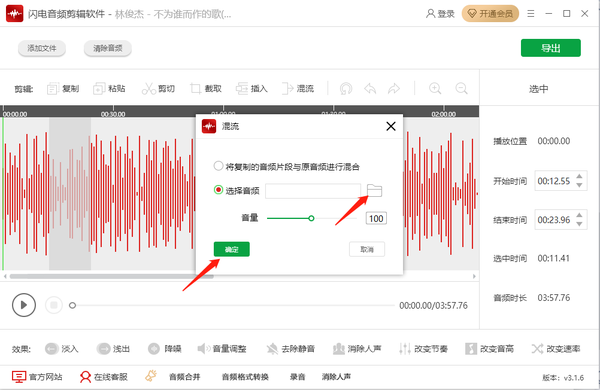
4、添加后,点击【播放】可预览效果。确认后点击【导出】即可。
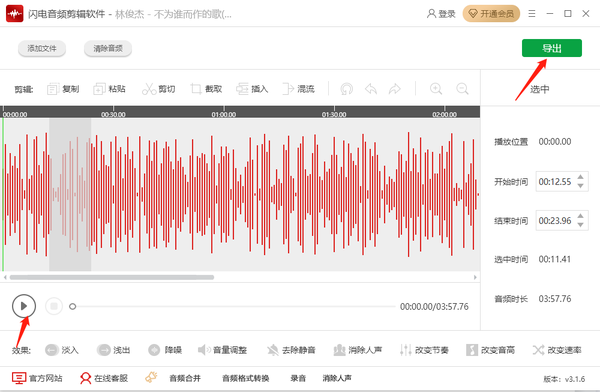
闪电音频剪辑软件怎么插入音频
1、打开闪电音频剪辑软件,点击【添加文件】将需要处理的音频文件上传进来。点击需要插入音频的位置,点击【插入】。
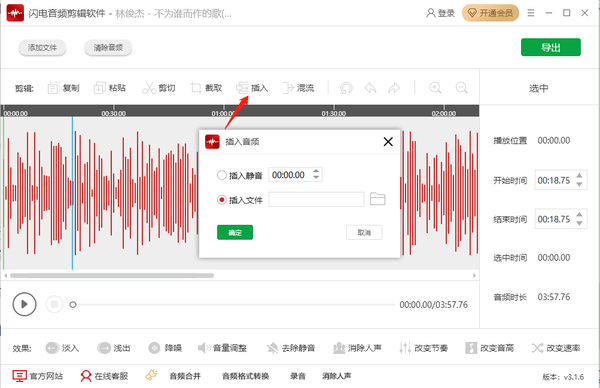
2、我们可以选择插入静音还是本地文件中的其他音频,插入后点击【确定】。
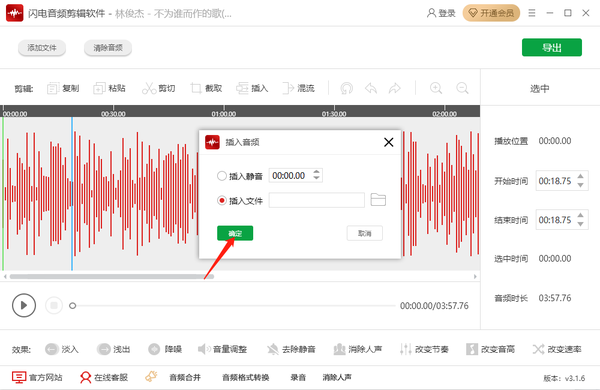
3、添加后,点击【播放】可预览效果。确认后点击【导出】即可。
小编推荐
2023剪辑音乐的软件有哪些
免费的音频截取软件有哪些
什么软件能无缝剪辑音频



















